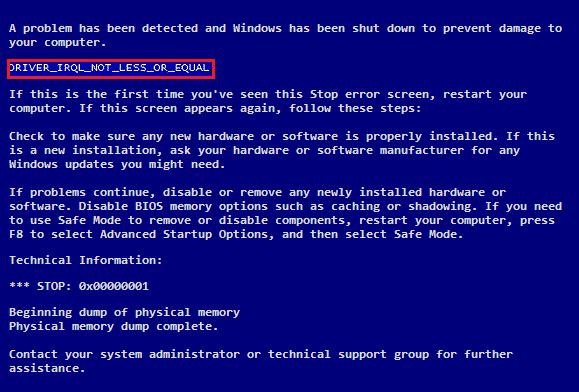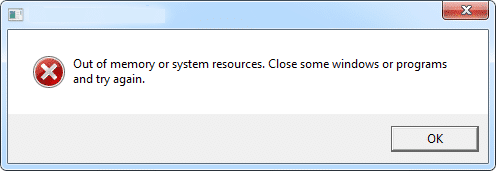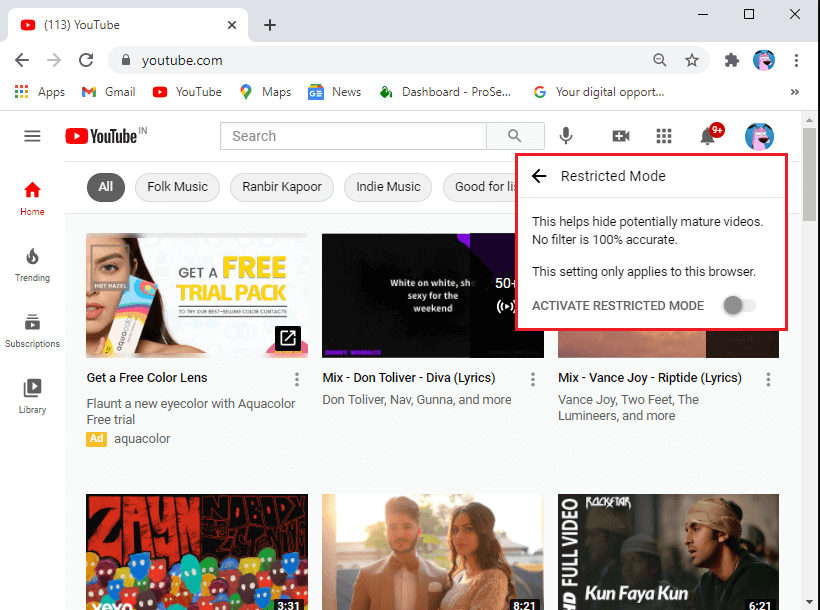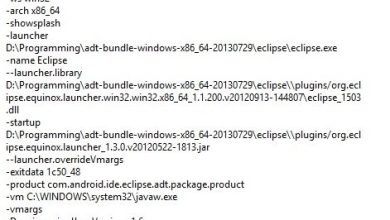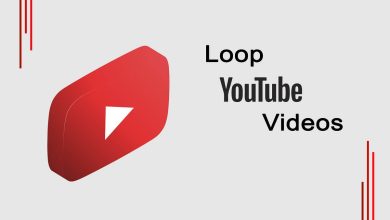En los años transcurridos desde su concepción, Snapchat ha cambiado el juego de los mensajes de texto. Sus filtros de moda junto con la capacidad de enviar mensajes que desaparecen son algunas de las características que hacen que la aplicación sea atractiva para los nuevos usuarios. Aunque la aplicación se ha desempeñado excepcionalmente bien en muchos frentes, su desempeño en el departamento de envío de mensajes ha sido un poco tambaleante.
La charla entre la base de usuarios indica problemas al enviar mensajes en Snapchat, con un error que dice ‘No se pudo enviar. Inténtalo de nuevo‘ apareciendo para muchos usuarios. Este pequeño estorbo puede llegar a ser desesperante, ya que los mensajes enviados en la plataforma desaparecen a los pocos segundos, eliminando todo el contexto de la conversación. Si ha sido víctima de este error, aquí está todo lo que puede hacer para arreglar los mensajes de Snapchat no enviarán problemas en su teléfono inteligente.
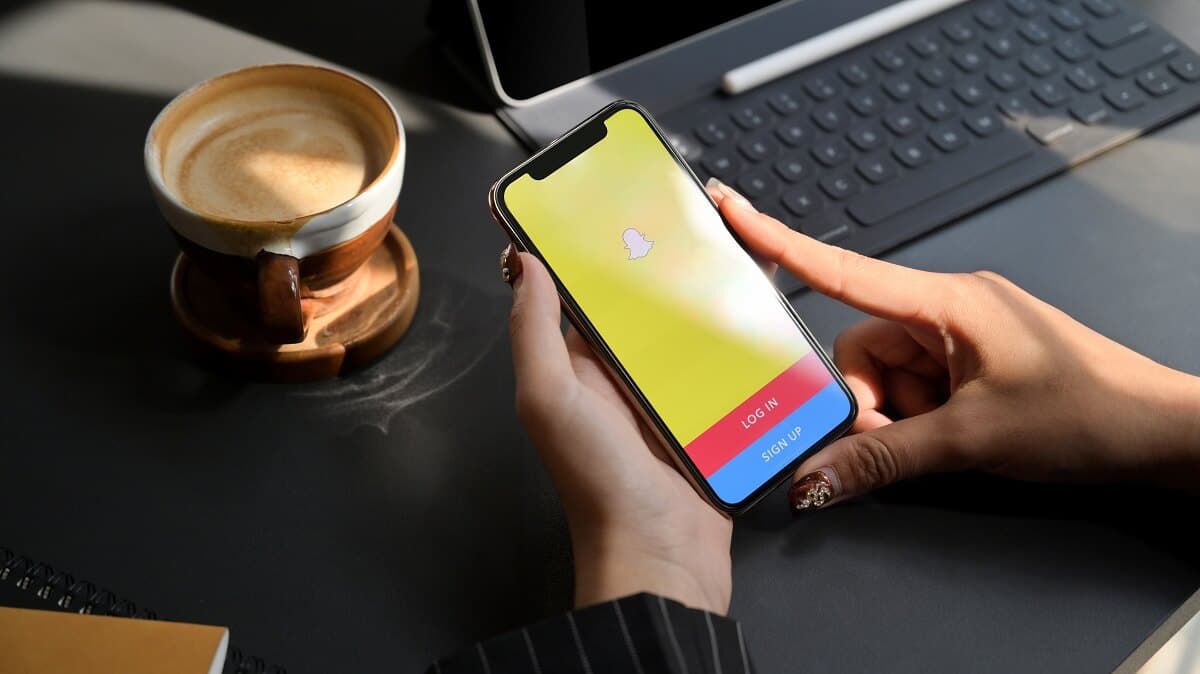
Índice de contenidos
Arreglar los mensajes de Snapchat no enviará el error
Método 1: verifique su conexión a Internet
El servicio defectuoso en Snapchat ha provocado que los usuarios se pregunten: “¿Por qué mi aplicación Snapchat no envía mensajes?” La respuesta a esta pregunta probablemente se remonta a una conexión a Internet problemática. Por lo tanto, antes de utilizando métodos sofisticados de solución de problemas para corregir los mensajes de Snapchat que no se envían, asegúrese de tener una buena conexión a Internet.
1. Salga de la aplicación Snapchat y borrar Snapchat o toca Limpiar todo desde la pestaña de aplicaciones usadas recientemente.
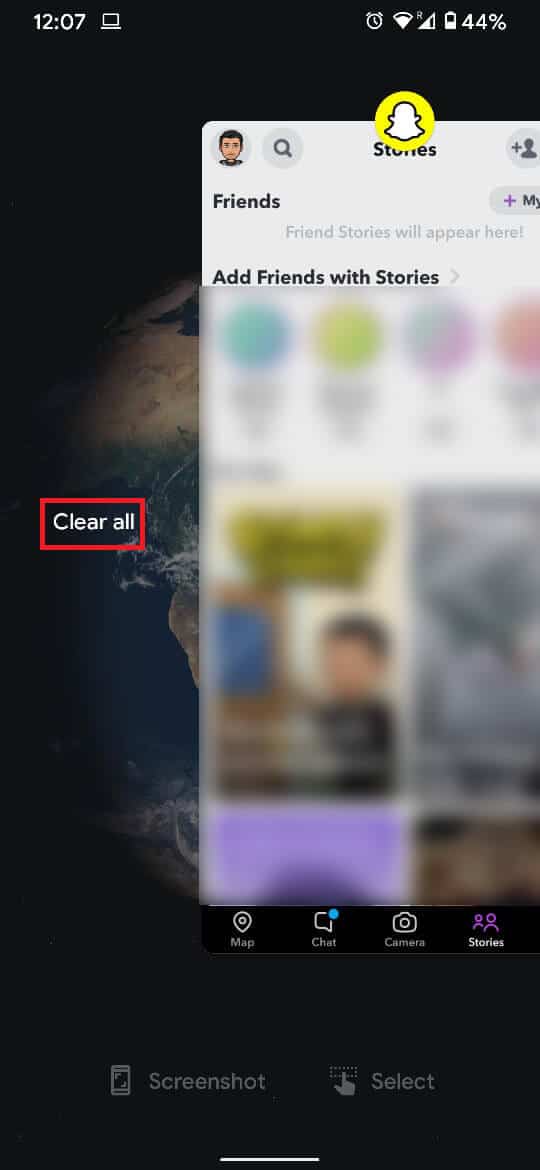
2. En el panel de notificaciones, busque el Modo avión opción y permitirle durante unos segundos.

3. Deshabilitar el modo avión y vuelva a conectarse a un servicio de Internet fuerte. esto debería ayudarte arreglar los mensajes de Snapchat no enviarán error.
Método 2: cerrar sesión en la aplicación
Reiniciar una aplicación o un producto es un remedio ancestral para los problemas relacionados con la tecnología. Si bien no proporciona ninguna garantía, Cerrar sesión y volver a iniciar sesión puede ayudar a que su cuenta se vuelva a conectar al servidor de Snapchat. También puedes comprobar aquí si el servidor de Snapchat está caído.
1. Abra el Snapchat aplicación y en la esquina superior izquierda, toque su Avatar.
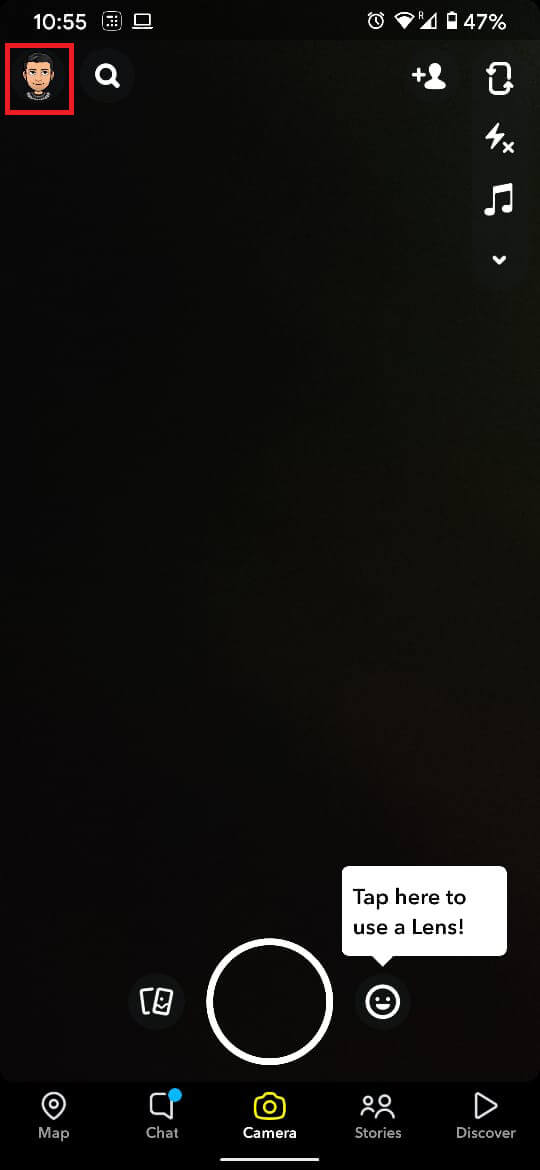
2. En su perfil, toque en el Ajuste (icono de engranaje) en la esquina superior derecha.
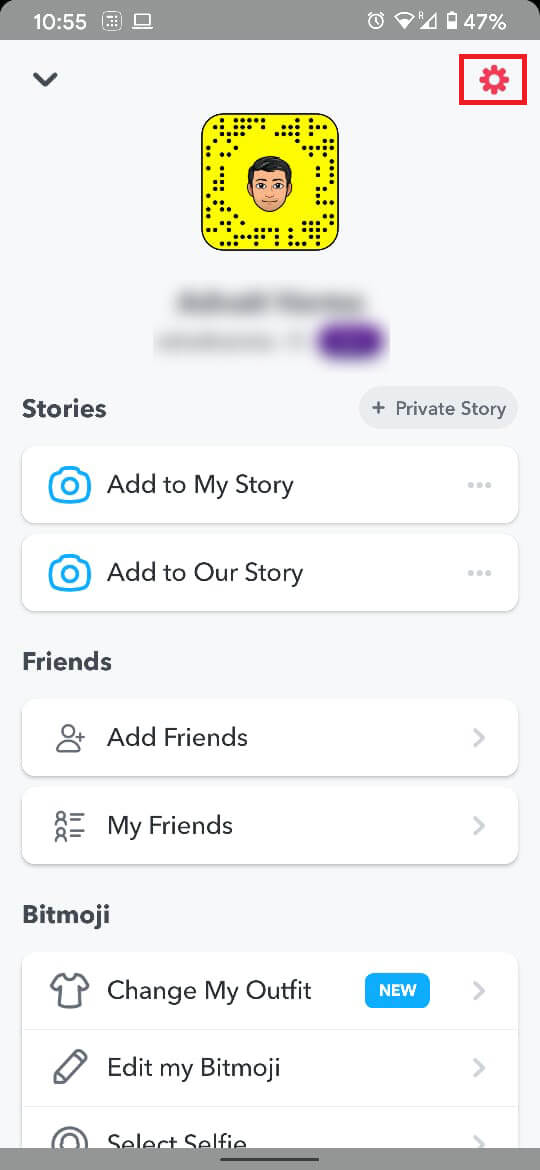
3. Dentro del menú Configuración, navegue hasta la parte inferior y busque la opción titulada ‘Cerrar sesión‘.
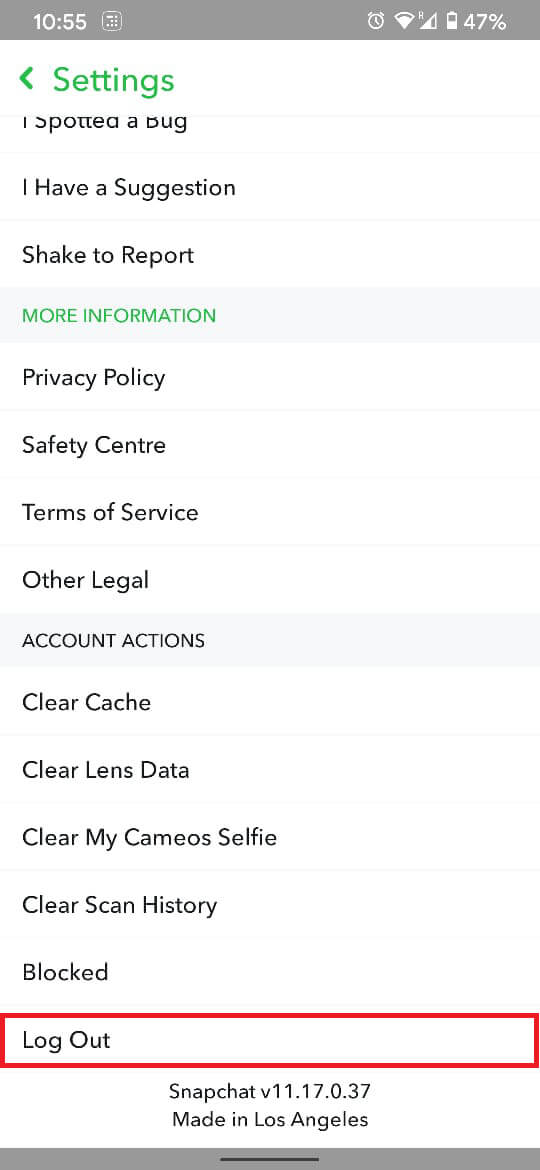
4. Aparecerá un cuadro emergente que le preguntará si desea Guardar información de inicio de sesión. Según sus requisitos, puede seleccionar ‘sí‘ o ‘No‘.
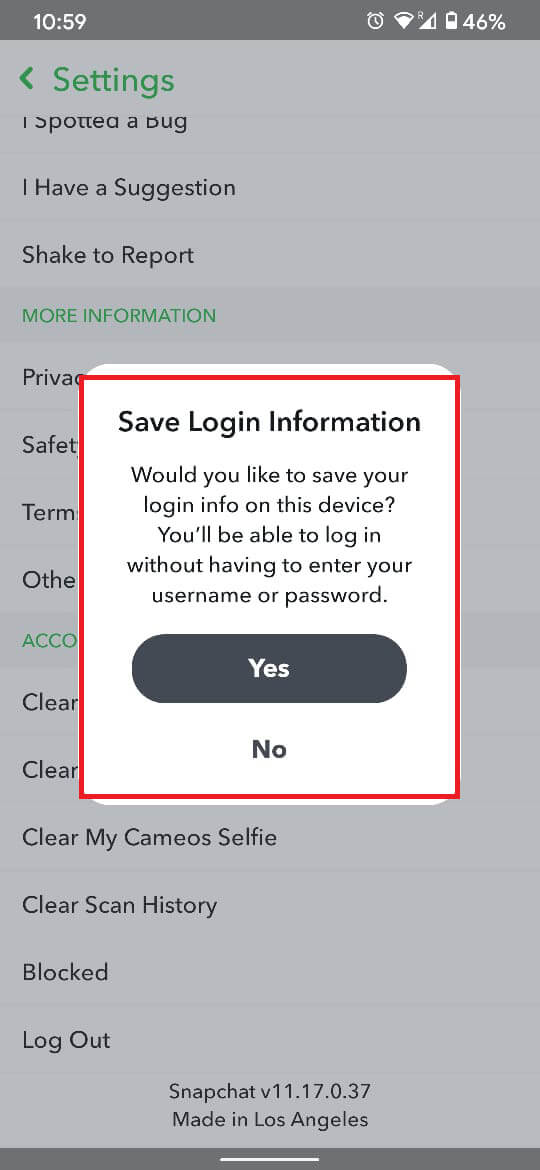
5. Aparecerá un cuadro emergente final que le pedirá que confirme su acción. En este cuadro, toque ‘Cerrar sesión‘.
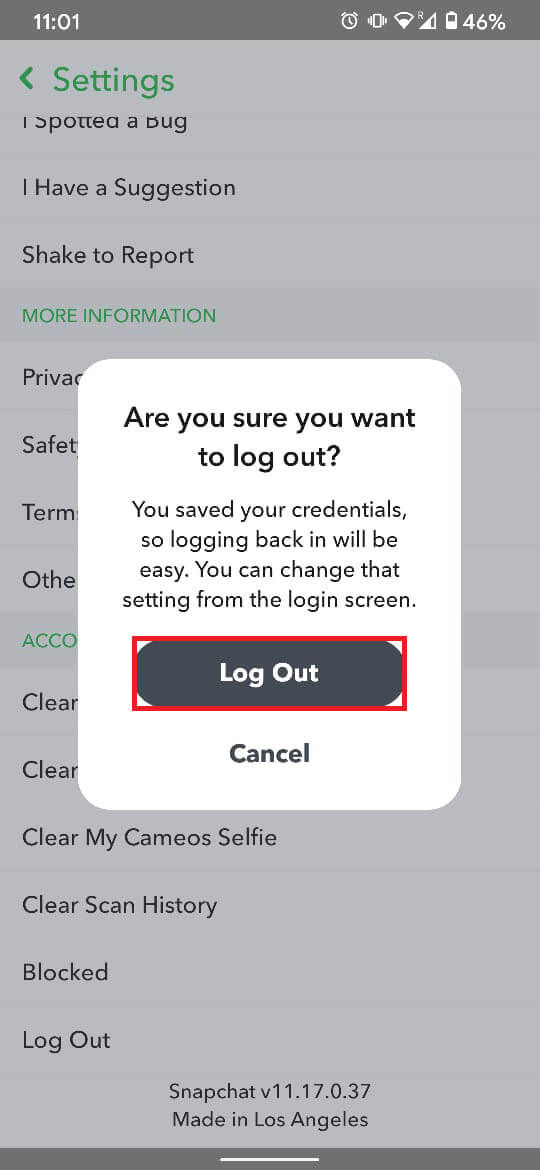
6. Después de cerrar sesión, puede volver a iniciar sesión y verificar si el problema se resolvió.
Lea también: ¿Cómo grabar sin mantener presionado el botón en Snapchat?
Método 3: borrar caché y datos de la configuración
Muchas veces, el almacenamiento en caché tiende a ralentizar una aplicación e inhibir su funcionamiento. Borrar el caché y los datos de una aplicación puede acelerarla y resolver muchos problemas importantes. Si bien puede borrar el caché de Snapchat desde la aplicación, usar la aplicación de configuración de su teléfono inteligente brinda los mejores resultados.
1. Abra el Ajustes aplicación en su teléfono inteligente y toque el menú titulado ‘aplicaciones y notificaciones‘ o ‘Aplicaciones’.
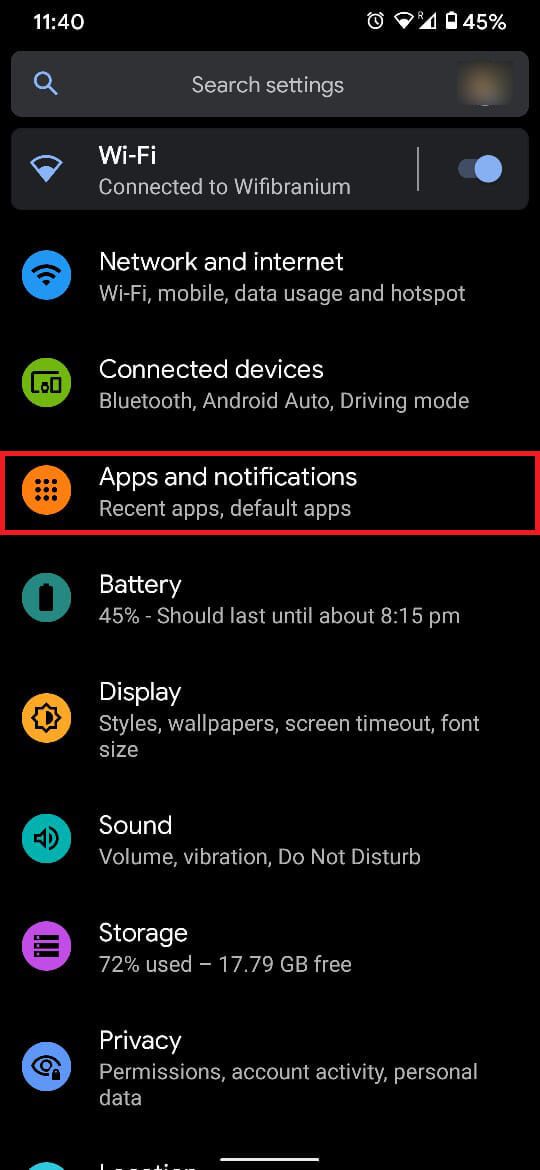
2. Pulse sobre el ‘Ver todas las aplicaciones‘ o ‘Todas las aplicaciones‘ opción.
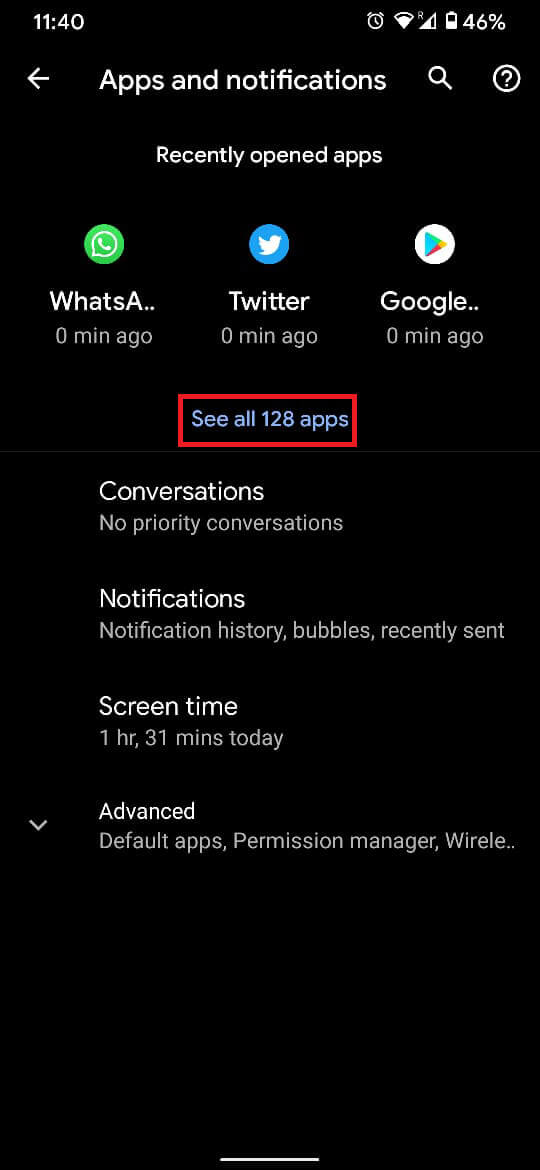
3. Esto mostrará una lista de todas las aplicaciones en su teléfono inteligente. Navega y encuentra, la información de la aplicación para Snapchat.
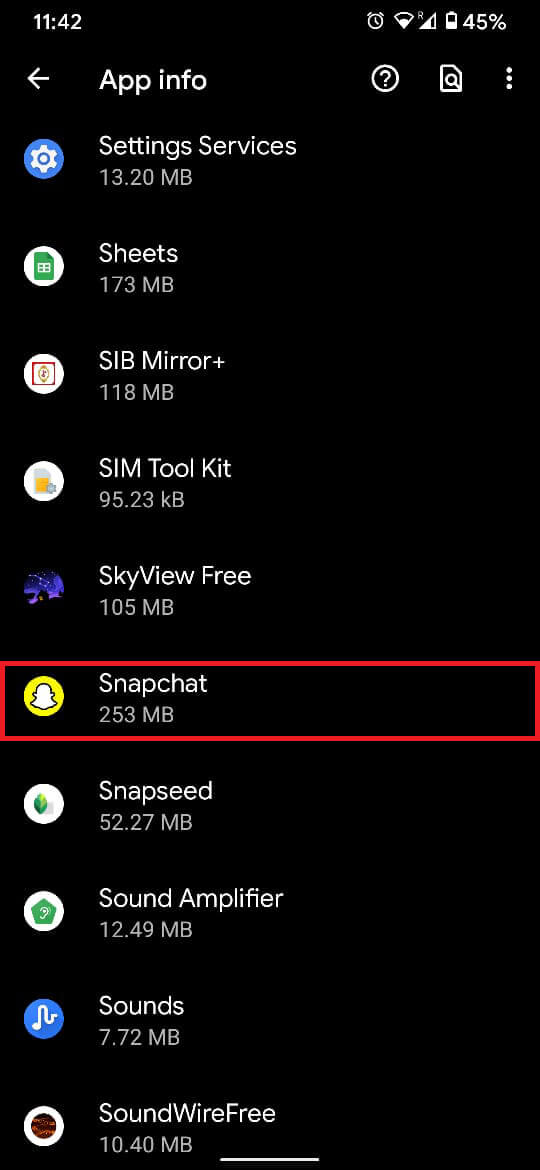
4. La página de información de la aplicación es diferente para cada teléfono inteligente, pero la configuración es similar. Busque y toque la opción titulada ‘Almacenamiento y caché‘.

5. Una vez que se abra la información de almacenamiento de la aplicación, toque ‘Limpiar cache‘ y ‘Almacenaje vacío‘ respectivamente.

6. Ahora, reinicie la aplicación Snapchat e ingrese sus datos de inicio de sesión.
¿Puedes saber si alguien te bloqueó en Snapchat?
Hay casos en los que la imposibilidad de enviar mensajes en Snapchat ha obligado a los usuarios a preguntarse si han sido bloqueados. Si ese es el caso, entonces es probable que ni siquiera puedas ver el avatar de esa persona, y mucho menos tener la opción de enviarle un complemento. Por lo tanto, en lugar de sacar conclusiones precipitadas, puede esperar e intentar solucionar los problemas de la aplicación para corregir los mensajes de Snapchat que no se envían.
.
La próxima vez que tenga problemas al compartir un mensaje en Snapchat, asegúrese de probar las soluciones antes mencionadas para arreglar los mensajes de Snapchat no se envían. Si aún no tiene éxito, sería seguro asumir que hay problemas con el servidor de Snapchat, y todo lo que puede hacer es esperar.